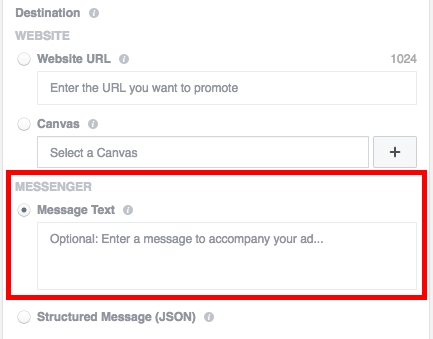संगणकासह कार्य करताना, अनेकदा परिस्थिती असते जेव्हा एक्झीक्यूटेबल एक्जिक्युटेबल लाँच केले जाते किंवा "क्रॅश" त्रुटी येते तेव्हा काहीही होत नाही. प्रोग्राम शॉर्टकट्ससह असेच होते. कोणत्या कारणास्तव ही समस्या उद्भवली आणि त्यास कसे सोडवायचे ते आम्ही खाली चर्चा करू.
विंडोज एक्सपी मध्ये अनुप्रयोग स्टार्टअप पुनर्प्राप्ती
सामान्यपणे EXE फाइल चालविण्यासाठी खालील अटी आवश्यक आहेत:
- प्रणालीद्वारे अवरोध नाही.
- विंडोज रेजिस्ट्रीकडून आलेला योग्य आदेश.
- फाईलची अखंडता आणि सेवा किंवा कार्यक्रम चालवणारे कार्यक्रम.
यापैकी एक अट पूर्ण झाली नाही तर आम्हाला अशी समस्या येते जी आजच्या लेखात चर्चा केली आहे.
कारण 1: फाइल लॉक
इंटरनेटवरून डाउनलोड केलेल्या काही फायली संभाव्यतः धोकादायक म्हणून चिन्हांकित केल्या आहेत. हे विविध सुरक्षा कार्यक्रम आणि सेवांद्वारे केले जाते (फायरवॉल, अँटीव्हायरस इ.). स्थानिक नेटवर्कद्वारे प्रवेश असलेल्या फायलींसह असेच होऊ शकते. येथे समाधान सोपे आहे:
- आम्ही क्लिक करतो पीकेएम समस्येवर फाईलवर जा "गुणधर्म".

- खिडकीच्या खाली, बटण दाबा अनलॉकमग "अर्ज करा" आणि ठीक आहे.

कारण 2: फाइल संघटना
डिफॉल्टनुसार, विंडोज कॉन्फिगर केले आहे जेणेकरून प्रत्येक प्रकारची फाईल प्रोग्रामशी जुळते ज्यायोगे ती उघडली जाऊ शकते (प्रारंभ). कधीकधी, विविध कारणांसाठी, ही ऑर्डर मोडली आहे. उदाहरणार्थ, आपण चुकून एक्झीव्हर म्हणून एक्झी फाइल उघडली आहे, ऑपरेटिंग सिस्टम हे अचूक मानले आहे आणि सेटिंग्जमध्ये योग्य मापदंड प्रविष्ट केले आहे. आतापासून, विंडोज संग्रहक वापरून एक्झिक्यूटेबल फाइल्स लॉन्च करण्याचा प्रयत्न करेल.
हे एक चांगले उदाहरण होते, खरं तर, अशा अपयशाची अनेक कारणे आहेत. बर्याचदा, सॉफ्टवेअरच्या स्थापनेमुळे त्रुटी येते, बहुधा दुर्भावनायुक्त, ज्यामुळे संघटना बदलते.
परिस्थिती दुरुस्त करा फक्त रेजिस्ट्री संपादित करेल. पुढील शिफारसी पुढील प्रकारे वापरल्या पाहिजेत: आम्ही प्रथम आयटम कार्यान्वित करतो, संगणक रीबूट करतो आणि कार्यक्षमता तपासतो. समस्या कायम राहिल्यास, दुसरे कार्य करा आणि पुढे चालू ठेवा.
प्रथम आपण रेजिस्ट्री एडिटर सुरू करणे आवश्यक आहे. हे असे केले: मेनू उघडा "प्रारंभ करा" आणि धक्का चालवा.

फंक्शन विंडोमध्ये, कमांड लिहा "regedit" आणि क्लिक करा ठीक आहे.

एक संपादक उघडतो ज्यामध्ये आपण सर्व कृती करू.

- रेजिस्ट्रीमध्ये एक फोल्डर आहे ज्यामध्ये फाइल विस्तारांसाठी वापरकर्त्याची सेटिंग्ज लिहिली आहेत. तेथे नोंदणीकृत की काही अंमलबजावणीसाठी प्राधान्य आहेत. याचा अर्थ असा आहे की ऑपरेटिंग सिस्टम या पॅरामीटर्सवर सर्व "लुक" प्रथम असेल. फोल्डर हटविणे चुकीची संघटनांसह परिस्थिती दुरुस्त करू शकते.
- आम्ही पुढील मार्गाने पुढे जाऊ:
HKEY_CURRENT_USER सॉफ्टवेअर मायक्रोसॉफ्ट विंडोज CurrentVersion एक्सप्लोरर फाइलफेक्स - नावाचा एक विभाग शोधा "EXE" आणि फोल्डर हटवा "वापरकर्ता चॉईस" (पीकेएम फोल्डर आणि "हटवा"). खात्री करण्यासाठी, आपल्याला विभागातील वापरकर्ता पॅरामीटरची उपस्थिती तपासावी लागेल "एलएनके" (शॉर्टकट लॉन्च करण्यासाठी पर्याय), समस्या येथे असू शकते. जर "वापरकर्ता चॉईस" उपस्थित करा, नंतर संगणक हटवा आणि रीस्टार्ट करा.

पुढे, दोन संभाव्य परिदृश्ये आहेत: फोल्डर "वापरकर्ता चॉईस" किंवा वरील पॅरामीटर्स ("EXE" आणि "एलएनके") रेजिस्ट्रीमध्ये गहाळ झाल्यानंतर किंवा रिबूट नंतर, समस्या कायम राहिली. दोन्ही बाबतीत, पुढील आयटमवर जा.
- आम्ही पुढील मार्गाने पुढे जाऊ:
- पुन्हा रेजिस्ट्री एडिटर उघडा आणि यावेळी शाखेत जा
HKEY_CLASSES_ROOT exefile shell open आदेश
- की मूल्य तपासा "डीफॉल्ट". हे असावे:
"%1" %* - मूल्य भिन्न असल्यास, क्लिक करा पीकेएम की आणि निवडून "बदला".

- योग्य फील्डमध्ये इच्छित मूल्य प्रविष्ट करा आणि क्लिक करा ठीक आहे.

- पॅरामीटर देखील तपासा "डीफॉल्ट" स्वतः फोल्डरमध्ये "अप्रतिम". असणे आवश्यक आहे "अनुप्रयोग" किंवा "अनुप्रयोग", विंडोजमध्ये वापरल्या जाणार्या भाषा पॅकवर अवलंबून. जर नसेल तर बदला.

- पुढे, शाखेत जा
HKEY_CLASSES_ROOT . EXEआम्ही डिफॉल्ट की पाहतो. योग्य मूल्य "अप्रतिम".

येथे दोन पर्याय देखील शक्य आहेत: पॅरामीटर्समध्ये योग्य मूल्ये आहेत किंवा रीबूट केल्या नंतर फायली लॉन्च नाहीत. पुढे जा.
- की मूल्य तपासा "डीफॉल्ट". हे असावे:
- EXE-Schnikov चालवताना समस्या राहिल्यास, याचा अर्थ असा की कोणीतरी (किंवा काहीतरी) इतर महत्त्वाच्या रजिस्टरी की बदलल्या आहेत. त्यांचे नंबर बरेच मोठे असू शकते, म्हणून आपण फायली वापराव्या ज्या आपल्याला खाली एक दुवा सापडतील.
नोंदणी फायली डाउनलोड करा
- फाइल डबल क्लिक करा. exe.reg आणि नोंदणीमधील डेटा एंट्रीशी सहमत आहे.

- आम्ही माहितीच्या यशस्वी जोडण्याबद्दलच्या संदेशाची वाट पाहत आहोत.

- फाइलसह असेच करा. lnk.reg.
- रीबूट करा.
- फाइल डबल क्लिक करा. exe.reg आणि नोंदणीमधील डेटा एंट्रीशी सहमत आहे.
आपण कदाचित लक्षात घ्या की दुवा एक फोल्डर उघडतो ज्यामध्ये तीन फायली आहेत. त्यापैकी एक आहे reg.reg - रेजिस्ट्री फायलींसाठी डीफॉल्ट असोसिएशन "उडाली" असेल तर आवश्यक असेल. असे झाल्यास, त्यांना सुरू करण्याचा सामान्य मार्ग कार्य करणार नाही.
- संपादक उघडा, मेनूवर जा. "फाइल" आणि आयटम वर क्लिक करा "आयात करा".

- डाउनलोड केलेली फाईल शोधा reg.reg आणि धक्का "उघडा".

- आमच्या क्रियांचा परिणाम फाइलमध्ये असलेल्या फायलीमध्ये रेजिस्ट्रीमध्ये प्रविष्ट केला जाईल.

मशीन पुन्हा चालू करण्यास विसरू नका, या बदलाशिवाय प्रभावी होणार नाही.
कारण 3: हार्ड डिस्क त्रुटी
जर EXE फाइल्सचे प्रक्षेपण कोणत्याही त्रुटीसह होते, तर हे कदाचित हार्ड डिस्कवरील सिस्टम फायलींना होण्यामुळे नुकसान होऊ शकते. याचे कारण "तुटलेले" आणि म्हणूनच वाचण्यायोग्य क्षेत्र असू शकते. अशी एक घटना असामान्य आहे. आपण त्रुटींसाठी डिस्क तपासू शकता आणि एचडीडी रीजनर प्रोग्राम वापरून ते निराकरण करू शकता.
अधिक वाचा: एचडीडी रीजेनेरेटर वापरून हार्ड डिस्क पुनर्प्राप्त कशी करावी
तुटलेल्या क्षेत्रांमध्ये सिस्टम फायलींसह मुख्य समस्या वाचणे, कॉपी करणे आणि पुनर्लेखन करणे अशक्य आहे. या प्रकरणात, प्रोग्राम मदत करत नसेल तर आपण सिस्टम पुनर्संचयित किंवा पुन्हा स्थापित करू शकता.
अधिक वाचा: विंडोज एक्सपी पुनर्संचयित करण्याचे मार्ग
लक्षात ठेवा की हार्ड डिस्कवरील खराब क्षेत्रांचा देखावा हा त्यास नवीन नंबरने पुनर्स्थित करण्याचा पहिला कॉल आहे, अन्यथा आपण सर्व डेटा गमावण्याचा धोका आहे.
कारण 4: प्रोसेसर
या कारणाचा विचार करताना, आपण गेमसह संबद्ध होऊ शकता. जसे की डायरेक्टएक्सच्या काही आवृत्त्यांचे समर्थन करणार्या व्हिडिओ कार्डवर खेळण्यासारखे खेळण्यासारखे नसतात, तसे प्रोग्राम आवश्यक नसलेल्या प्रोसेसर्ससह सिस्टमवर प्रारंभ होऊ शकत नाहीत.
एसएसई 2 साठी सपोर्टचा अभाव ही सर्वात सामान्य समस्या आहे. CPU-Z किंवा AIDA64 सॉफ्टवेअर वापरुन आपला प्रोसेसर या निर्देशांसह कार्य करू शकत असल्याचे आपण शोधू शकता.
CPU-Z मध्ये, निर्देशांची एक सूची येथे प्रदान केली आहे:

एआयडीए 64 मध्ये आपल्याला शाखेत जाण्याची आवश्यकता आहे "सिस्टम बोर्ड" आणि विभाग उघडा "सीपीयूआयडी". ब्लॉकमध्ये "निर्देश" आपण आवश्यक माहिती शोधू शकता.

या समस्येचे निराकरण म्हणजे - प्रोसेसर किंवा संपूर्ण प्लॅटफॉर्मची पुनर्स्थापना.
निष्कर्ष
आज आम्ही विंडोज XP मध्ये .exe विस्तारासह फायली चालवताना समस्या कशी सोडवावी हे शोधून काढले. भविष्यात टाळण्यासाठी, सॉफ्टवेअर शोधताना आणि स्थापित करताना सावधगिरी बाळगा, असत्यापित डेटाच्या रेजिस्ट्रीमध्ये प्रवेश करू नका आणि ज्या कुणाच्या उद्देशाने आपल्याला माहित नाही अशा कीजना बदलू नका, नेहमीच, नवीन प्रोग्राम स्थापित करताना किंवा बदलणार्या पॅरामीटर्समध्ये, पुनर्प्राप्ती बिंदू तयार करा.